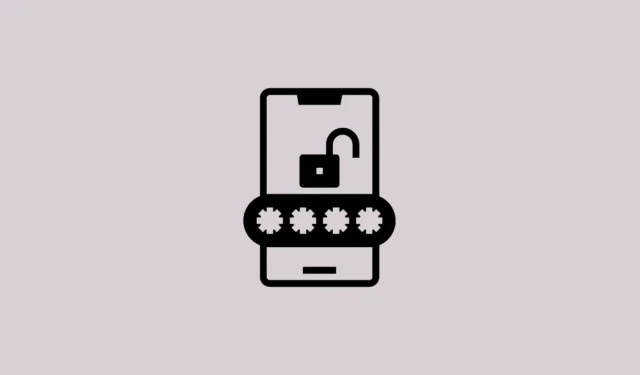
在 Android 上啟用密鑰登入
- 打開 Android 裝置上的 X 應用程序,然後點擊左上角的使用者圖示。
- 然後點擊“設定和支援”下拉式選單以存取“設定和隱私”選項。
- 在「設定和隱私」頁面上,點選「安全性和帳戶存取」。
- 然後點選“安全性”。
- 向下捲動到「安全性」頁面的底部,然後點擊「密碼」選項的開關將其開啟。
- 接下來,您必須輸入 X 密碼才能建立金鑰。輸入該內容,然後點選「確認」按鈕。
- 在下一頁上,點選「建立金鑰」按鈕。
- 這將彈出一個窗口,顯示將建立的密碼登入。點擊“繼續”按鈕。
- 如果您的裝置支援生物辨識身份驗證來啟動金鑰,則您將需要使用生物辨識身份驗證。最後,點選「完成」按鈕。現在,下次登入 X 時,您將不需要輸入密碼,可以使用密碼登入。
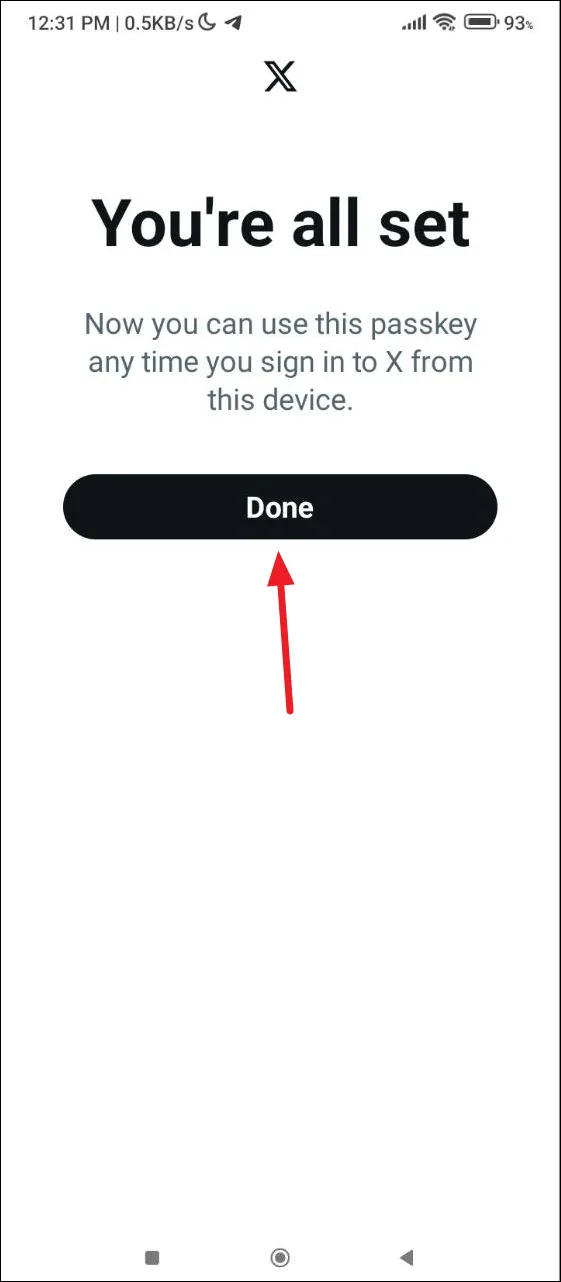
使用您的密碼登入
通常,一旦您登入 X 應用程序,您每次打開它都會登入。但是,如果您意外或故意登出,您可以使用新建立的金鑰輕鬆登入。
- 當您開啟 X 應用程式時,您將看到兩個選項 – 用於登入 X 的帳戶和您的 X 密碼登入。點擊您的密鑰以使用它登入應用程式。
- 然後點擊您的指紋感應器或您使用的任何類型的生物辨識身份驗證來驗證您的身分以進行登入。
要知道的事情
- 建立金鑰不是強制性的,但它可以幫助您保持帳戶比傳統密碼更安全,因為金鑰不易受到網路釣魚的影響並且不會洩露。
- 當您為 X 帳戶建立金鑰登入時,它僅適用於該帳戶,您不能將其用於其他帳戶或不同平台。這是它比容易被盜的密碼更安全的另一個原因。
- 密鑰一旦建立就無法更改,但您可以根據需要將其刪除並建立新密鑰。


發佈留言